Cùng Tungxeko khám phá tính năng bảo mật thông tin mới trên Zalo – Mã hóa đầu cuối dữ liệu trong bài viết dưới đây nhé!
Zalo là mạng xã hội cực kỳ phổ biến với người dùng Việt Nam. Chúng ta thường xuyên dùng Zalo để trao đổi thông tin, công việc, trò chuyện kết bạn cũng như lưu trữ dữ liệu quan trọng. Vậy làm sao để bảo mật tối đa tin nhắn, dữ liệu trên Zalo?

Mã hóa đầu cuối Zalo là gì?
Mã hóa đầu cuối là công nghệ bảo mật giúp bảo vệ toàn diện nội dung tin nhắn do Zalo cung cấp. Khi người dùng nâng cấp tính năng Mã hóa đầu cuối cho cuộc trò chuyện, các tin nhắn sẽ được mã hóa trước khi gửi đi và sẽ ở dạng mã hóa trong toàn bộ quá trình gửi và nhận. Tính năng này sẽ ngăn chặn bên thứ ba có thể đọc được nội dung gốc của tin nhắn.
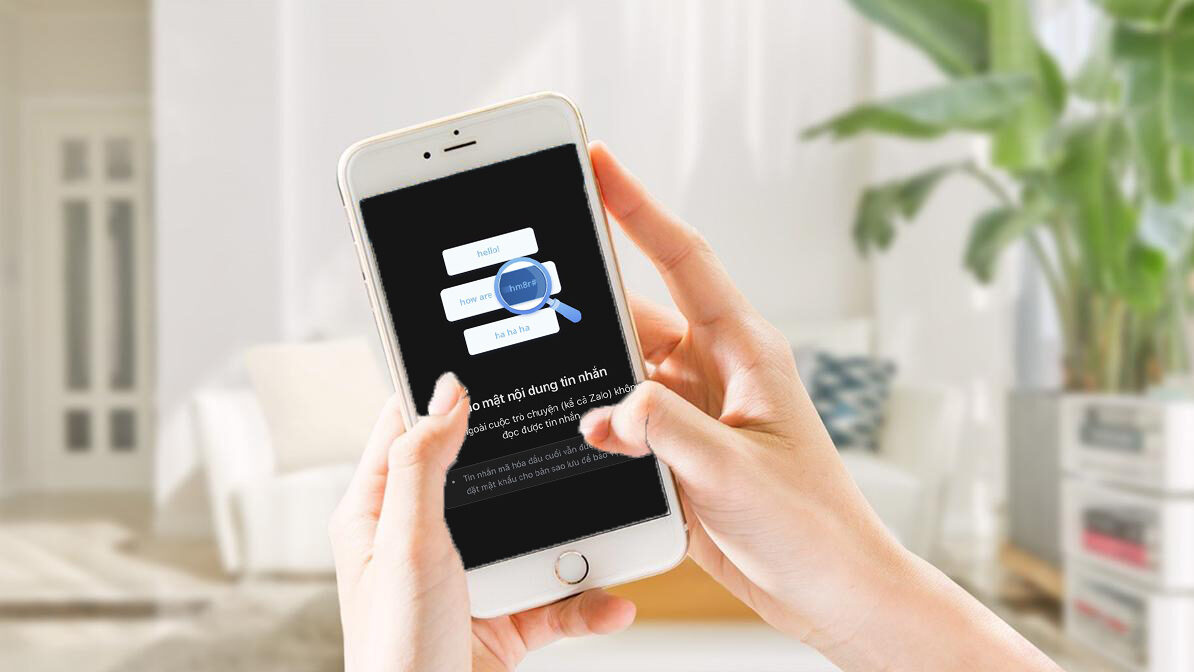
Tính năng Mã hóa đầu cuối này của Zalo có tính bảo mật cao hơn các tính năng mã hóa hiện nay khi đảm bảo tin nhắn chỉ có thể được giải mã trên máy người nhận. Nghĩa là chỉ người dùng trong cuộc trò chuyện mới có thể giải mã được tin nhắn để xem nội dung gốc.
Những nội dung nào trên Zalo có thể mã hóa đầu cuối?
Hiện nay, Zalo chỉ mới hỗ trợ mã hóa đầu cuối các nội dung sau: tin nhắn văn bản, tin nhắn thoại, ảnh, video, file, sticker, GIF, MP3, hình vẽ tay, emoji, vị trí. Các nội dung có khả năng sẽ được hỗ trợ trong tương lai: cuộc gọi, livestream, gợi ý sticker, bình chọn nhóm, tin nhắn đã ghim, lịch sử trò chuyện nhóm, bản xem trước link.
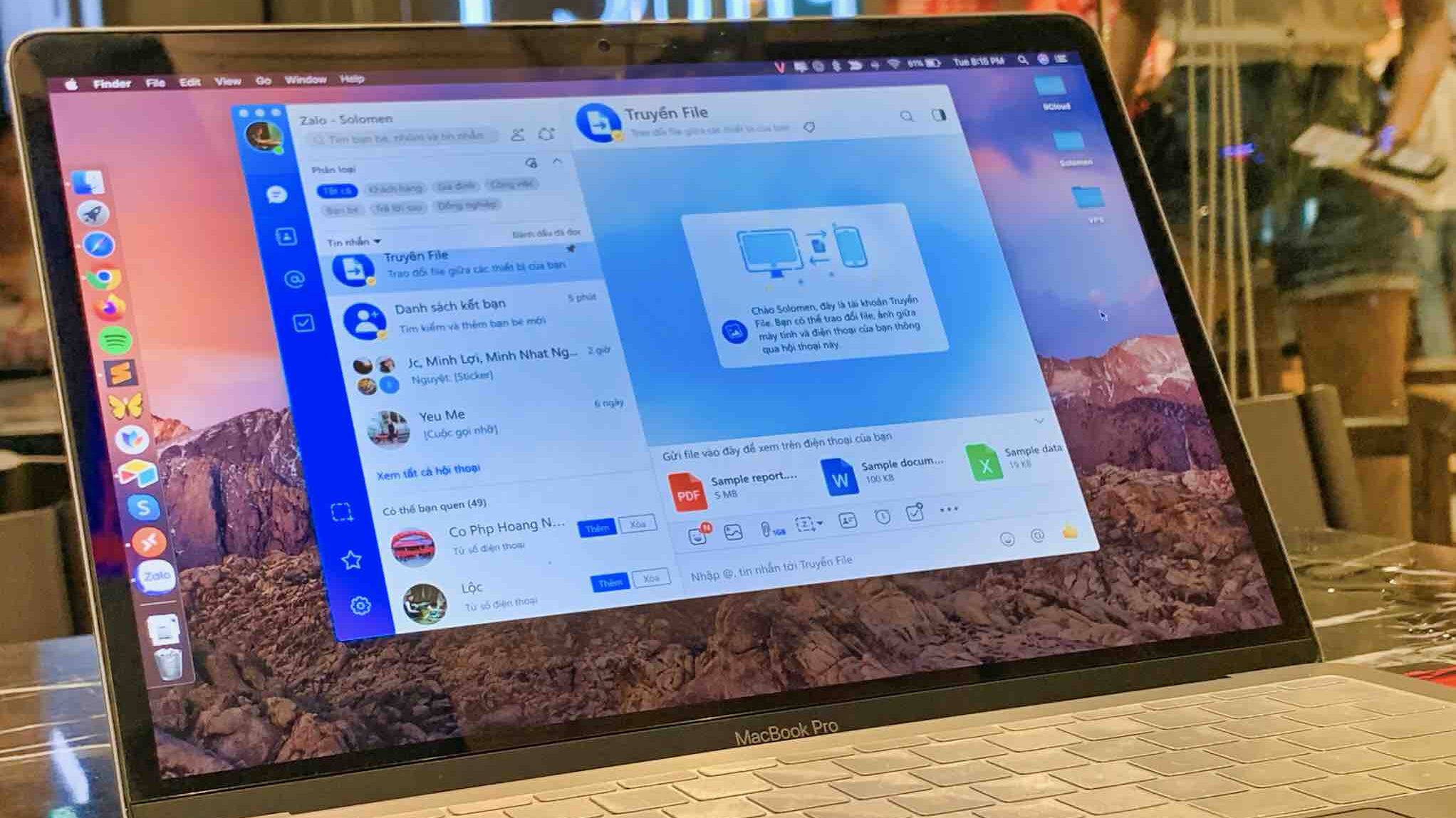
Cách mã hóa đầu cuối để bảo mật tin nhắn Zalo
*Lưu ý: Hiện tính năng này đang trong giai đoạn thử nghiệm. Nếu đã cập nhật lên phiên bản Zalo mới nhất mà vẫn chưa có tính năng này nghĩa là tài khoản của bạn không nằm trong danh sách hỗ trợ thử nghiệm bản beta.
Trên điện thoại
Bước 1: Trước tiên, bạn cần cập nhật ứng dụng Zalo lên phiên bản mới nhất bằng cách truy cập vào ứng dụng Zalo trên Google Play hoặc App Store theo đường link bên dưới và ấn Cập nhật.
Bước 2: Mở ứng dụng Zalo. Truy cập vào cuộc trò chuyện bạn muốn mã hóa tin nhắn. Ấn vào biểu tượng Tùy chọn ở góc phải phía trên màn hình.
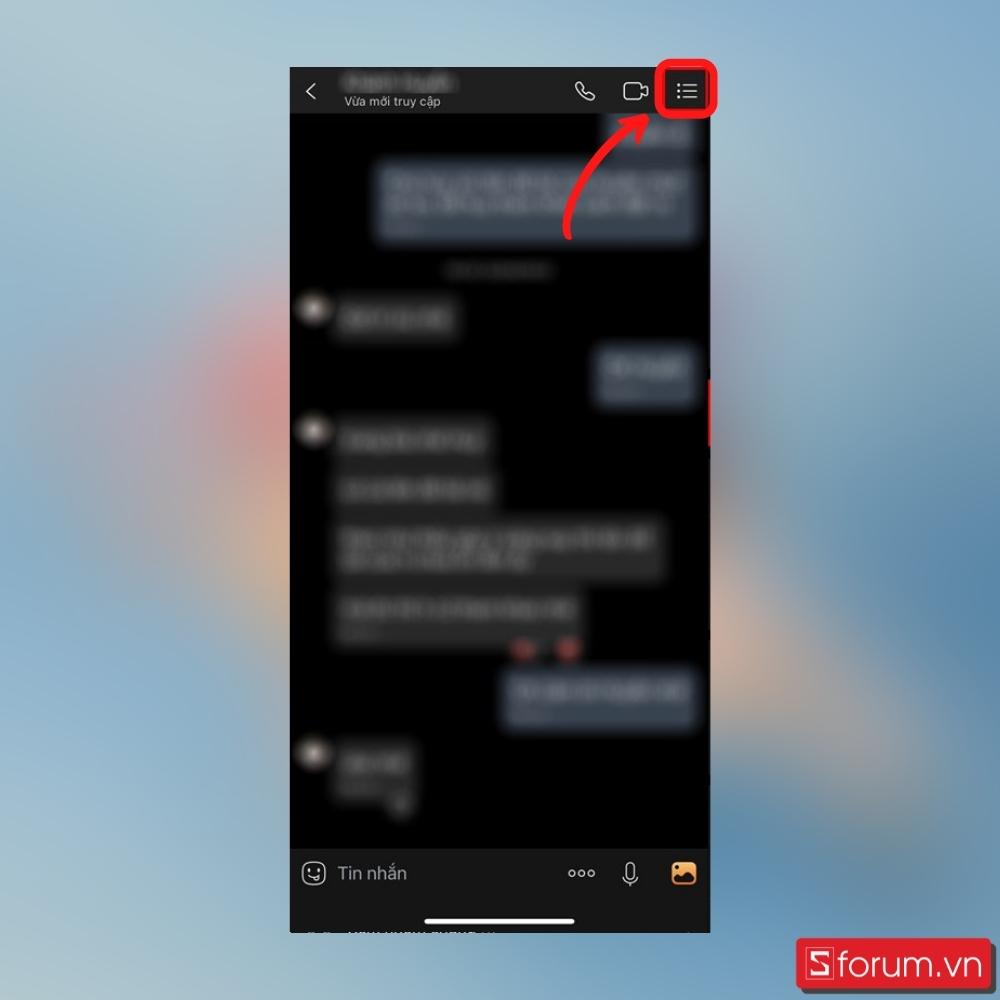
Bước 3: Chọn Mã hóa đầu cuối.
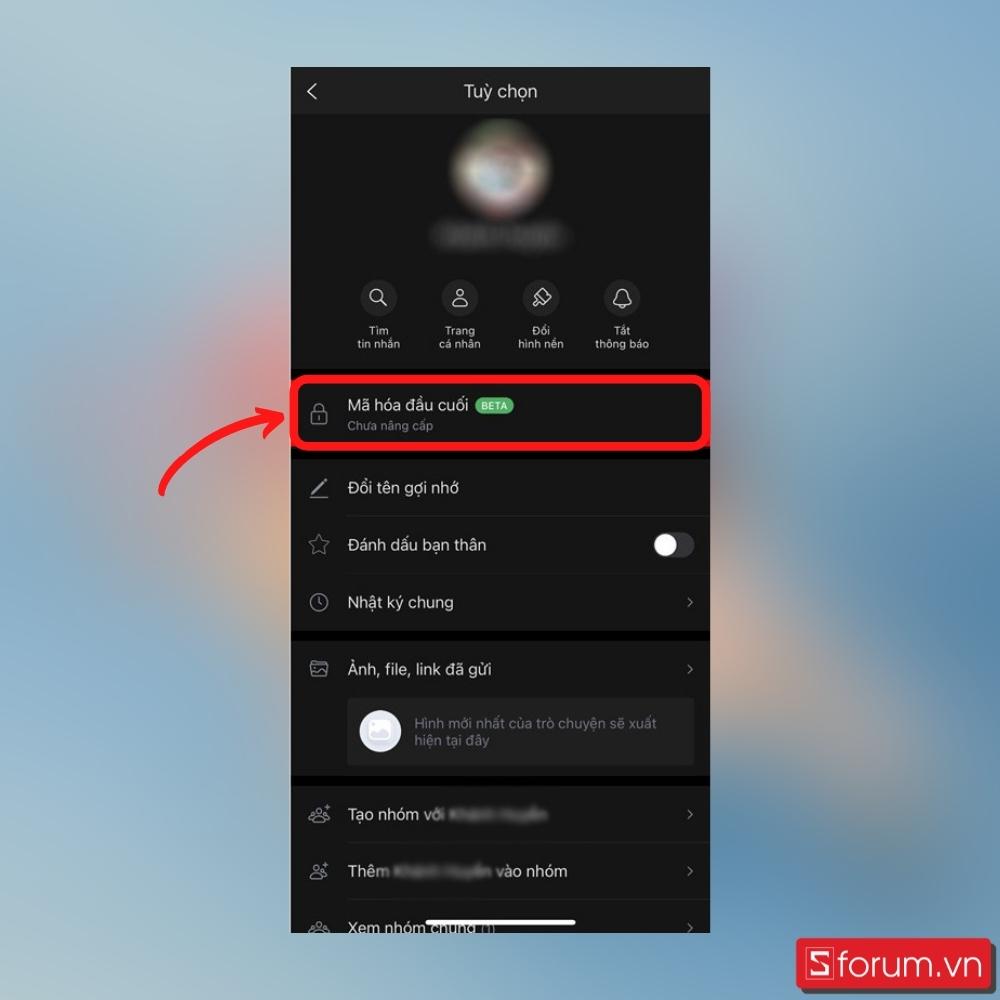
Bước 4: Tiếp đến, ấn Nâng cấp Mã hóa đầu cuối. Sau đó chờ trong giây lát để tin nhắn được mã hóa là xong.
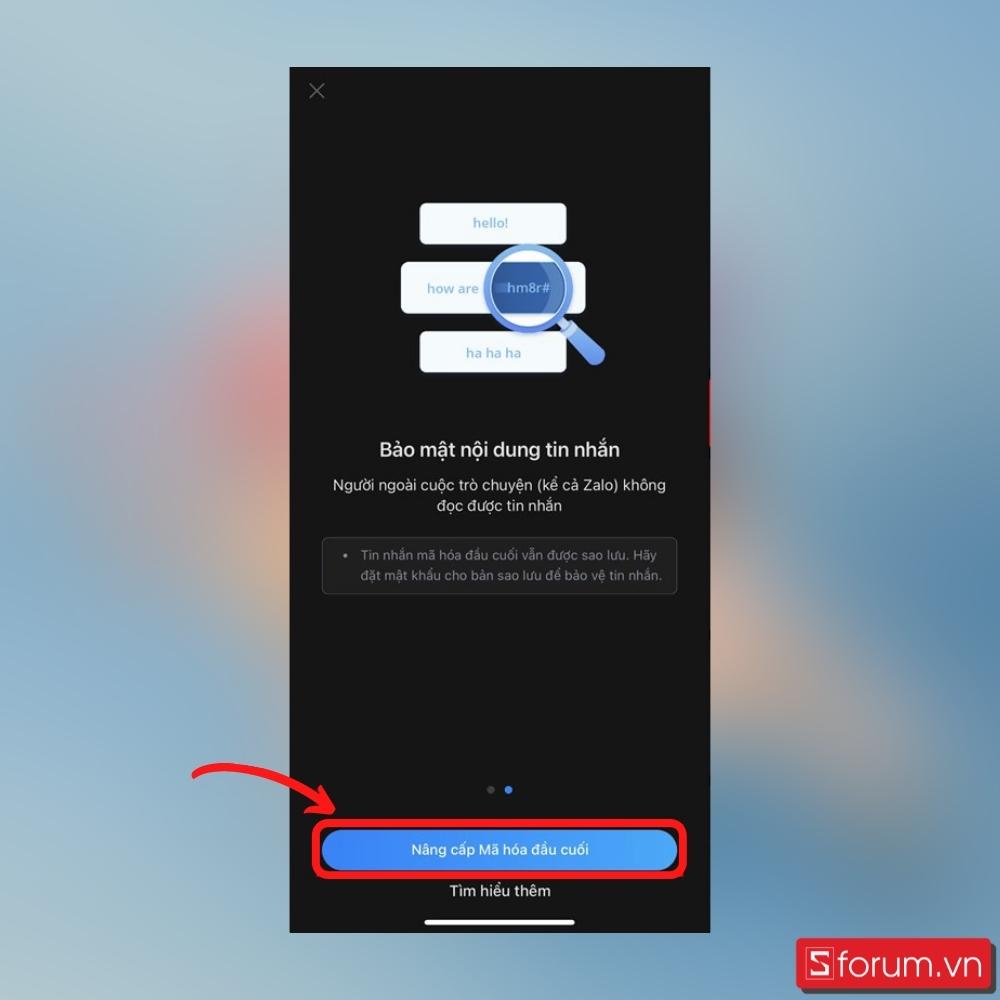
Lưu ý là cả tài khoản gửi và nhận tin nhắn đều phải được cập nhật lên tính năng này thì người dùng mới có thể mã hóa tin nhắn gửi đi.
Trên PC
Bước 1: Bạn cần cập nhật Zalo PC lên phiên bản mới nhất.
Bước 2: Click chuột vào Thông tin hội thoại.
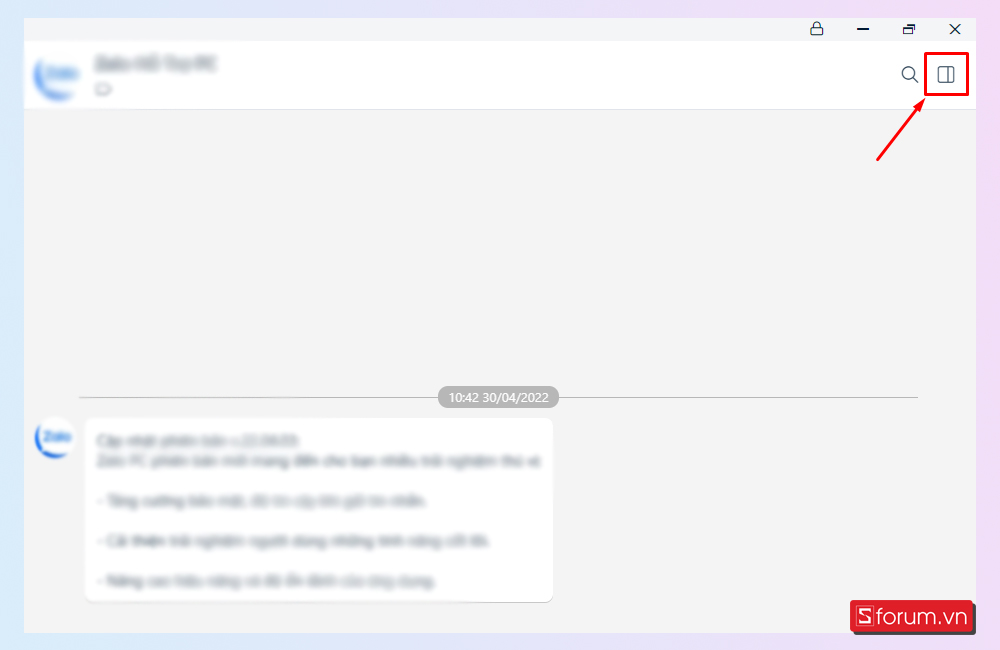
Bước 3: Tại đây, hãy cuộn xuống cuối cùng và ấn vào Thiết lập bảo mật. Click vào Mã hóa đầu cuối.
Bước 4: Tại đây, chọn Nâng cấp mã hóa đầu cuối. Cuối cùng, hãy chờ trong giây lát để tin nhắn được mã hóa.
Tạm kết
Qua bài viết này, hi vọng bạn đã biết được thêm về cách bảo mật tối ưu của Zalo – Mã hóa đầu cuối. Đừng quên đón xem thêm nhiều bài viết hấp dẫn trên trang tin tức Tungxeko nhé.
Source: Viettel
